動画の読み込みが遅い!自宅でスマホやパソコンで動画を見ているとそういう機会に遭遇するときもあります。動画の読み込みが遅くなるのには、回線速度やデバイス自体の問題など、さまざまな原因が考えられます。本記事では、動画の読み込みに必要な環境や、読み込みが遅い原因ごとの対策を解説します。動画の読み込みが遅くて、思うように見たい動画が見られない時にぜひご活用ください。
動画の読み込みが遅い時は回線速度を確認
動画の読み込みが遅い時は回線速度を確認しましょう。まずは、動画再生に必要となる回線速度について解説します。
動画再生は下り速度が重要
動画再生には下り速度が重要です。通信には上りと下りという考え方があります。上りの通信は、スマホやパソコンのデバイスからインターネットに向けた通信のことを言います。たとえば、SNS投稿やメール送信、動画のアップロードなどは上り通信を利用します。一方で、下りの通信とは、インターネットからデバイスへ向けた通信のことを指します。動画を再生するには、動画サイトからデバイスへ向けてコンテンツをダウンロードする必要があるため、下りの通信速度が十分でないと、読み込みが遅くなるのです。
下り速度は以下の記事でも解説しています。

動画再生に必要な下り速度の目安
動画再生に必要な下り速度の目安はどれくらいなのでしょうか。動画配信サイトごとの推奨速度を紹介します。
動画配信サイトごとの推奨速度
動画配信サイトごとの推奨速度をまとめました。ほとんどの動画サイトには、画質を選択する機能があり、高画質で動画閲覧をする方が通信速度は多く必要になります。動画閲覧する際の参考にしてください。
| SD(標準画質) | HD(高画質) | |
| Youtube | 1Mbps | 2Mbps |
| ニコニコ動画 | 1.5Mbps | 3Mbps |
| Amazonプライム | 0.9Mbps | 3.5Mbps |
| Netflix | 3.0Mbps | 5.0Mbps |
| Hulu | 3.0Mbps | 6.0Mbps |
| U-NEXT | 1.5Mbps | 3Mbps |
動画の読み込みが遅い原因6つ
動画の読み込みが遅い原因をいくつか解説します。
- 回線が低速
- 混雑する時間帯
- ウィルス・故障
- メモリ(空き容量)不足
- 通信制限にかかっている
- スマホ・タブレットのスペック
1.回線が低速
回線速度が低速すぎると、動画の読み込みが遅くなります。回線速度は、Webサイトや専用アプリでスピードテストをすることで測定ができます。主なサイトをいくつかご紹介します。
・Fast.com:https://fast.com/ja/
・RBB SPEED TEST:http://speed.rbbtoday.com/
上記のサイトを利用して、前章で解説した推奨速度が出ていない場合には、回線速度が原因となっている可能性が高いです。
2.混雑する時間帯
回線そのものが混雑している時間帯は、ダウンロードが遅くなることがあります。お昼休みの時間帯や夕食以降の時間帯は、回線を利用する人が増える時間帯です。利用者が増えると回線が混雑し、ひとりひとりの使える回線速度が遅くなってしまいます。
3.ウィルス・故障
ウィルスに感染していると、デバイスの動作が重くなり、動画の読み込みが遅くなることがあります。また、デバイスがそもそも故障している場合も、動作が重くなります。
4.メモリ(空き容量)不足
デバイスのメモリ(空き容量)不足が、動画の読み込みが遅い原因になることもあります。メモリがいっぱいになり容量が不足すると、デバイスの動作そのものが重くなります。
5.通信制限にかかっている
通信制限にかかっていることが原因の可能性があります。スマホやモバイルルーターなどのモバイル回線を使っている場合は、契約時に決められた通信容量を超過すると速度制限がかかります。速度制限がかかってしまうと、利用できる速度が低下してしまい、動画の読み込みが遅い原因になります。
スマホの通信制限は以下でも解説しています。

6.スマホ・タブレットのスペック不足
スマホ・タブレットのスペック不足で読み込みが遅いことがあります。タブレットにも寿命があり、寿命が近くなると動作が遅くなることがあります。また、急激な温度変化のある場所に置いたり、強い衝撃を与えたりするとタブレットそのものが劣化してしまいます。結果として、動画の読み込みが遅くなることがあります。動画の読み込みが遅い以外に、以下の条件に当てはまるスマホ・タブレットは、劣化が原因となっている可能性が高いです。
・すぐにバッテリーが切れてしまう
・OSが古く、アプリのインストール・アップデートがてきない
・タッチ操作が重い
タブレット・アプリの読み込みが重い時の対処法6つ
動画の読み込みが重い時の対処法にはどのようなものがあるのでしょうか。
- 再起動
- キャッシュの削除
- ブラウザやタブ・アプリを閉じる
- ブラウザのバージョンを最新に
- OSのバージョンを最新に
- アドオンを減らす
1.再起動
一度電源を落として再起動すると、デバイスの操作がリセットされるため、一時的な不具合の多くは解決します。まずは再起動をお試し下さい。パソコンの場合は、いきなり電源ボタンを押すと新たな不具合の原因になることがあるので、正しい再起動の方法を確認しておきましょう。
※パソコンの再起動方法(Windows10)
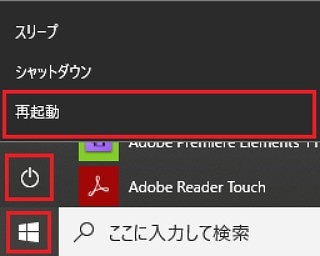
「スタートボタン」→「電源マーク」→「再起動」の順番にクリックします。
2.キャッシュの削除
キャッシュとは、データへのアクセスを高速で行うための仕組みです。
サイトの初回閲覧時にそのサイトのデータを保存し、2度目以降はそのデータを参照することで、高速で表示させることができます。本来は読み込みを早くするための仕組みですが、キャッシュが溜まるとメモリの空き容量が減ってしまいます。メモリ不足でデバイスの動作が重くなり動画が読み込めない場合は、キャッシュの削除で改善されることがあるので、試してみましょう。
※キャッシュの削除方法(Andoroid ver8.0以降)
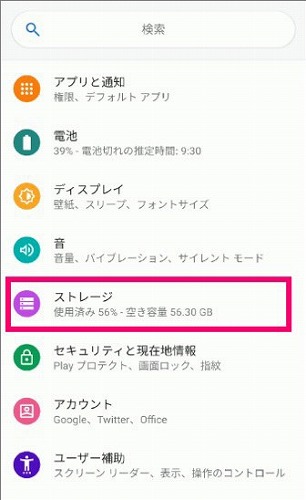
1. 「設定」から「ストレージ」をタップします。
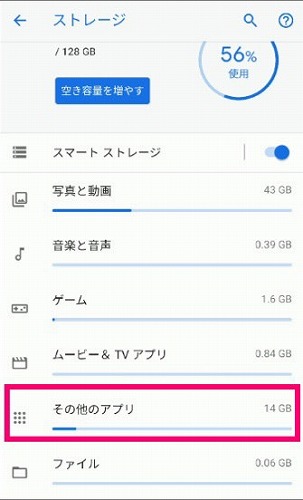
2. 「その他のアプリ」をタップします。
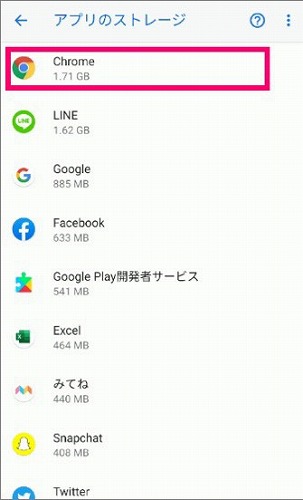
3. インストールされているアプリが表示されるため、キャッシュを削除したいアプリをタップします。
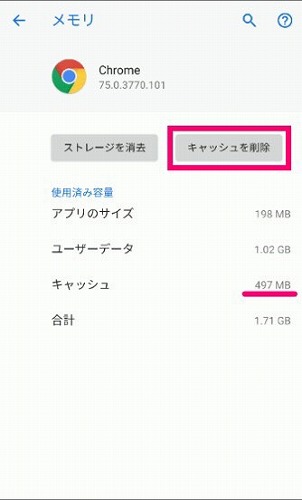
4. 「キャッシュを削除」をタップします。
※キャッシュの削除方法(iPhone)
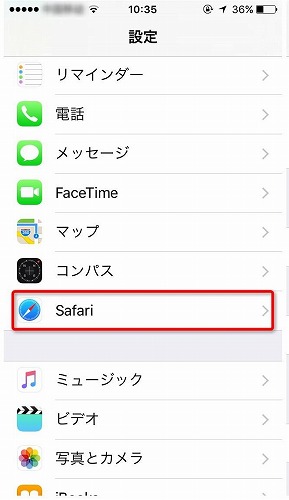
1. 「設定」を開き「Safari」をタップします。
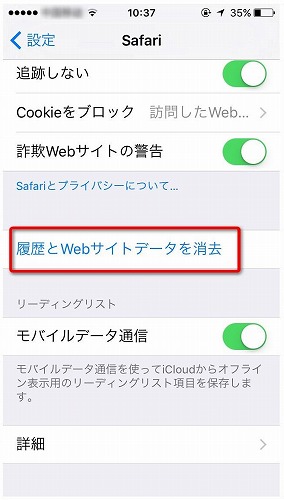
2. 「履歴とWebサイトデータを削除」をタップします。
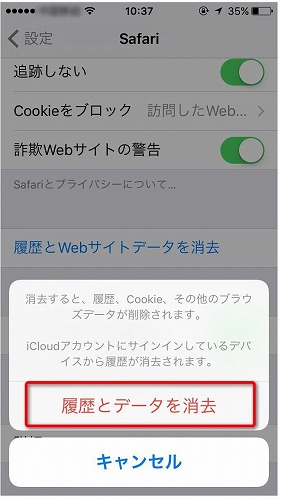
3. 「履歴とデータを削除」を選択して終了です。
3.ブラウザやタブ・アプリを閉じる
動画閲覧に使用していないブラウザやタブ・アプリを閉じる切ることで、動画の読み込みが早くなることがあります。たとえ使っていなかったとしても、他のアプリなどを立ち上げたままだとバックグラウンドで通信が発生している場合があります。デバイスの通信性能は一定なので、複数の通信が発生すると見たい動画のダウンロードがされていないことがあります。動画の読み込みが遅い時には、使っていないブラウザやタブ・アプリはすべて終了させておきましょう。
4.ブラウザのバージョンを最新に
PCでブラウザを使用している場合は、ブラウザのバージョンを最新にすることで、読み込み速度が改善されることがあります。「このページは利用中のブラウザのバージョンに対応していません。」と表示が出る場合は、ブラウザのバージョンアップが必要です。バージョンアップの方法は、お使いのブラウザの公式HPで確認してください。
・Internet Explorer(Windows 10 / 8.1 / 7の場合):https://support.microsoft.com/ja-jp/help/17621/internet-explorer-downloads
・Google Chrome:https://support.google.com/chrome/answer/95414?co=GENIE.Platform%3DDesktop&hl=ja&oco=1
・Firefox:https://support.mozilla.org/ja/kb/update-firefox-latest-release?redirectlocale=ja&redirectslug=update-firefox-latest-version
・Safari:https://support.apple.com/ja-jp/HT204416
5.OSのバージョンを最新に
OSのバージョンを最新にすることで、読み込みの遅さが改善されることがあります。下記の方法で、お使いのデバイスのOSが最新か確認し、必要に応じてバージョンを最新にアップデートしましょう。
※OSのバージョン確認とバージョンアップ方法(Android)
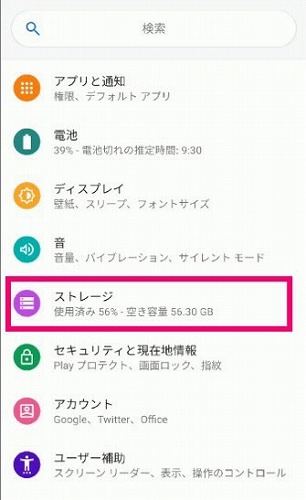
1. 「設定」を開き、「ソフトウェア更新」をタップします。
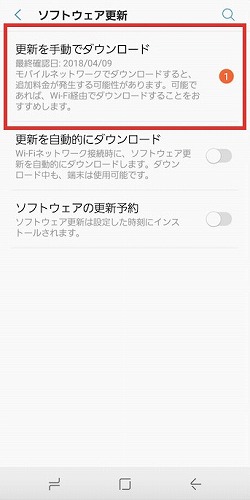
2. 「更新を手動でダウンロード」をタップします。
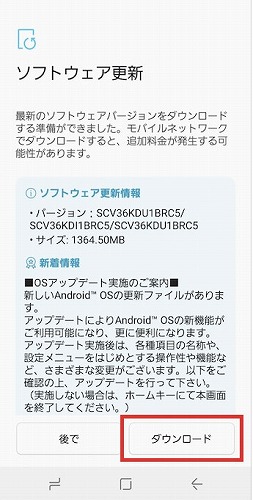
3. 更新内容を確認し、「ダウンロード」をタップします。
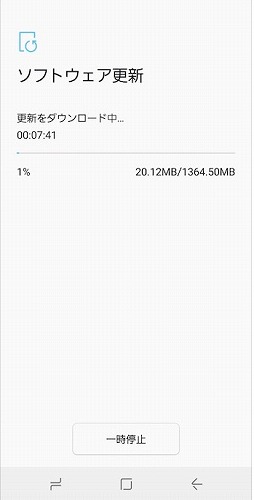
4. アップデート中の画面になります。

5. アップデートの完了次第、自動的に再起動されます。再起動後、上記の画面が出てきたらアップデートは完了です。
※OSのバージョン確認とバージョンアップ方法(iPhone)
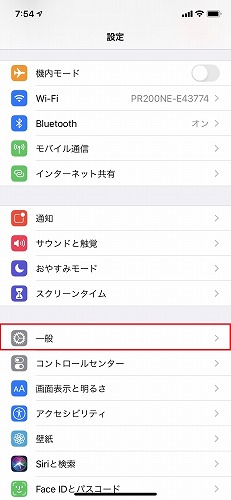
1. 「設定」を開き「一般」をタップします。
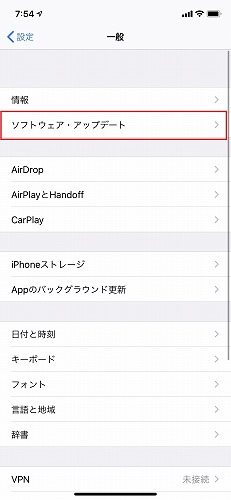
2. 「ソフトウェア・アップデート」をタップします。
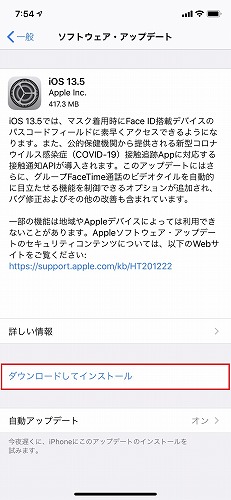
3. OSが最新のバージョンでない場合には、最新のバージョンが示されます。「ダウンロードしてインストール」をタップします。
6.アドオンを減らす
アドオンとは、Webブラウザの機能を追加するソフトウェアのことです。わかりやすいものだと、ブラウザ上から直接検索できる「Googleツールバー」があります。他にも、裏側で動いていて表面上は見えないアドオンもあります。
アドオンはブラウザに機能を加えていくものなので、たくさん追加してしまうとブラウザの動作スピードが遅くなってしまいます。そのため、アドオンを減らすことで動画の閲覧スピードが早くなることがあります。
Internet Exploreなどの一部のブラウザでは「アドオンを無効にすることで閲覧の速度を上げます」という通知が出てくることもあります。読み込みスピードが遅いときには、アドオンを見直してみるようにしましょう。
※アドオンの削除方法(Internet Explorer 11の場合)
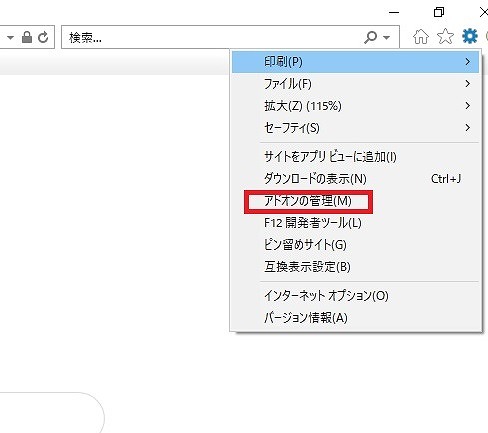
1. 面右上の [ ツール ] をクリックし、表示された一覧から [ アドオンの管理(M) ] をクリックします。
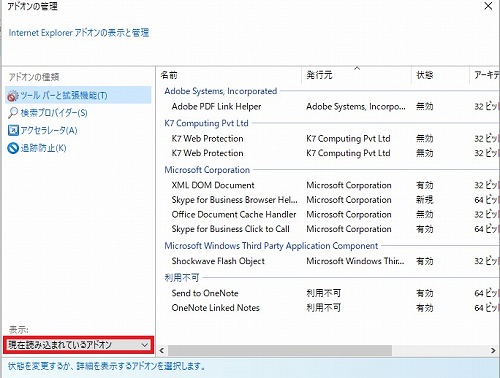
2. 「 表示 」 欄の [ 現在読み込まれているアドオン ] をクリックします。
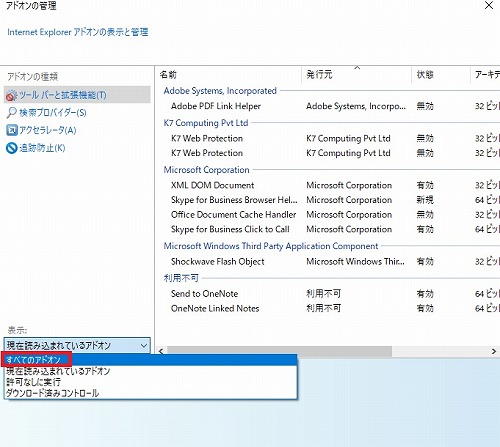
3. 表示された一覧から [ すべてのアドオン ] をクリックします。
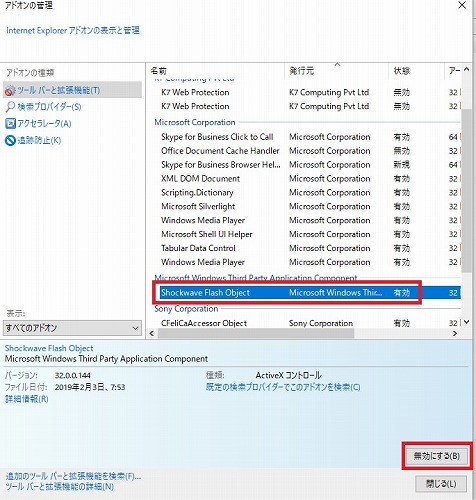
4. アドオンの一覧が表示されるので、無効に設定したいアドオン名をクリックし、「無効にする」をクリックします。ここでは例として、「Shockwave Flash Object 」を無効にします。
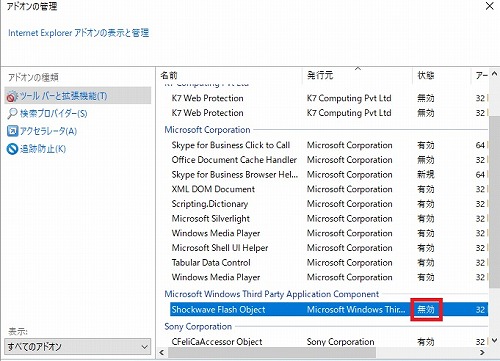
5. 選択したアドオンが無効に設定されていれば完了です。
動画サイト側でできる対処法
動画サイト側でできる対処法について紹介します。
動画サイトのビットレート(解像度)を下げる
動画サイトのビットレート(解像度)を下げることが対処法のひとつです。解像度を下げると画質は悪くなりますが、その分必要な通信容量が減るため、動画の読み込みが早くなります。
※動画サイトのビットレートを下げる方法(Youtube)

1. 動画プレーヤーで設定アイコン を選択します。
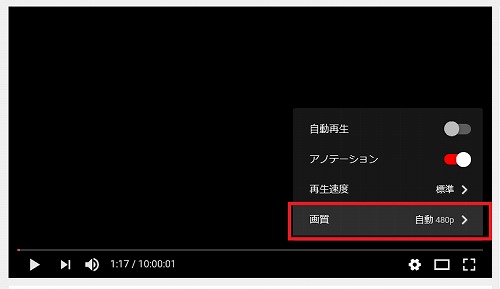
2. 「画質」をクリックします。
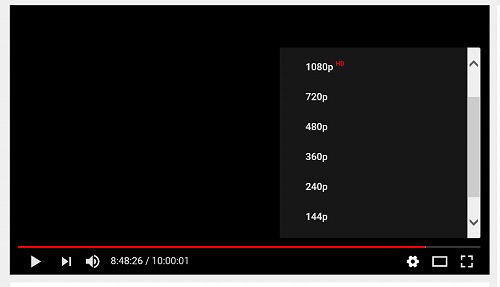
3. 希望する画質を選択します。
有料会員になる
有料会員になることで、動画の読み込みにストレスを感じないようにすることができます。Youtubeの場合、月額1,180円でYouTube Premiumというサービスに加入することができます。通常は動画を見るたびにその動画を読み込む必要がありますが、YouTube Premium会員になるとYouTube動画をダウンロードすることができます。時間があるときに動画をダウンロードしておくことで、読み込みのストレスを解消することができます。また、ニコニコ動画には、月額450円でプレミアム会員になることができます。プレミアム会員は、低画質モードにならない・見たい動画を12,500件登録できるなどのメリットのほか、読み込み速度が低下しないようにすることができます。通信環境やデバイスに問題がないのに、動画の読み込みに毎回ストレスを感じるという方は、有料会員になることも検討してみると良いでしょう。
まとめ
いかがでしたでしょうか。動画の読み込みが遅い時の原因と対処法について紹介しました。動画の読み込みには下りの通信速度の問題やデバイスそのものの問題など、原因は様々です。動画の読み込みが遅い時には、ご自身の原因に合わせて対処法を試してみてください。